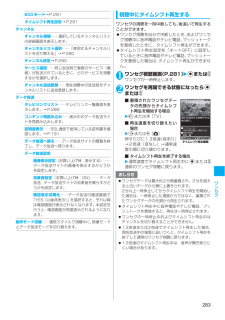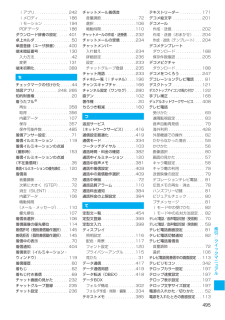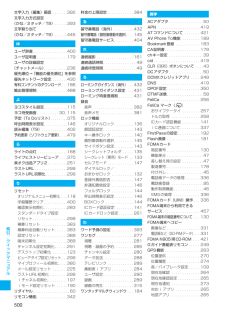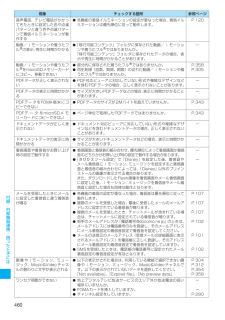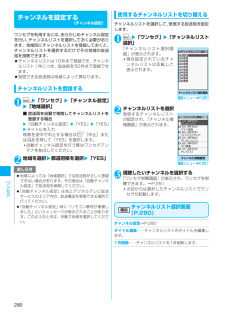Q&A
取扱説明書・マニュアル (文書検索対応分のみ)
"チャンネル設定"2 件の検索結果
"チャンネル設定"10 - 20 件目を表示
全般
質問者が納得受信できないときは電波たってないよ。3本立ってたら間違いなく見れるよ。電話の電波とワンセグの電波とごっちゃになってない?おかしいんじゃない、壊れてんだよ。
6360日前view13
全般
質問者が納得地デジ完全移行に伴って8月からチャンネルの再編成が行われています。該当エリアの場合は再設定が必要です。http://i.nttdocomo.co.jp/f/info/notice/page/20110801_00.html?c2=71399d76f99fbe2b77d83acfe26fe073元々電波の入り難い場所のようですので、電波の入る場所でチャンネル設定を行って下さい。※携帯の電波とは違います。ドコモショップへ行けば設定してくれます。
5172日前view38
7かんたん検索/目次/注意事項iアプリaiアプリとは aiアプリのダウンロードaiアプリの起動 aお買い上げ時に登録されているソフトaiアプリ待受画面 aiアプリのバージョンアップ などP.241おサイフケータイ/トルカaおサイフケータイとは aiCお引っこしサービスとはaおサイフケータイの利用 aトルカとは aトルカの取得aトルカの表示 aICカードロック設定 などP.255GPS機能P.263a現在地の確認 aGPS対応iアプリを使うa位置情報の提供 a現在地の通知 a位置情報の履歴 などワンセグaワンセグとは aチャンネル設定 aワンセグを見るa視聴/録画の予約 aデータ放送 aワンセグを録画するaワンセグの設定 などP.277フルブラウザaパソコン向けのインターネットホームページの表示aビューアタイプ aスタンダードタイプ aフルブラウザ設定(ビューアタイプ設定/スタンダードタイプ設定) などP.293データ表示/編集/管理aデータBOXについて a静止画 a動画/iモーションaビデオ再生 aキャラ電 aメロディ aきせかえツールamicroSDメモリーカード a赤外線通信/iC通信aPDFデータの...
283ワンセグECOモード→P.291タイムシフト再生設定→P.291チャンネルチャンネル情報⋯⋯選択しているチャンネルリストの詳細画面を表示します。チャンネルリスト選択⋯⋯「使用するチャンネルリストを切り替える」→P.280チャンネル設定→P.280サービス選局⋯⋯同じ放送局で複数のサービス(番組)が放送されているときに、どのサービスを視聴するかを選択します。チャンネル追加登録⋯⋯現在視聴中の放送局をチャンネルリストに追加登録します。データ放送テレビリンクリスト⋯⋯テレビリンク一覧画面を表示します。→P.289コンテンツ再読み込み⋯⋯表示中のデータ放送サイトを再読み込みします。証明書表示⋯⋯SSL通信で使用している証明書を確認します。→P.191データ放送へ戻る⋯⋯データ放送サイトの閲覧を終了し、データ放送へ戻ります。データ放送設定画像表示設定(お買い上げ時:表示する)⋯⋯データ放送サイトの画像を表示するかどうかを設定します。効果音設定(お買い上げ時:ON)⋯⋯データ放送、データ放送サイトの効果音を鳴らすかどうかを設定します。確認表示初期化⋯⋯データ放送の確認画面で「YES(以後非表示) 」を選択すると、そ...
291ワンセグECOモード(お買い上げ時:解除)⋯⋯以下の設定を固定して電池の消費を減らすECOモードを設定します。ECOモードを解除すると、設定内容は元に戻ります。ワンセグ効果:OFF(切り替え不可)バックライト輝度:ECOモード用設定「YES」を選択すると、ECOモード設定の設定/解除が切り替わります。照明設定⋯⋯視聴中のディスプレイのバックライトの点灯について設定します。常時点灯(お買い上げ時)⋯⋯バックライトを常時点灯します。時間設定⋯⋯バックライトが点灯する時間(01~30分)を設定します。データ放送設定画像表示設定(お買い上げ時:表示する)⋯⋯データ放送サイトの画像を表示するかどうかを設定します。効果音設定(お買い上げ時:ON)⋯⋯データ放送、データ放送サイトの効果音を鳴らすかどうかを設定します。確認表示初期化⋯⋯データ放送の確認画面で「YES(以後非表示) 」を選択すると、それ以降は確認画面が表示されなくなります。本設定を行うと、確認画面が再度表示されるようになります。アイコン常時表示設定(お買い上げ時:ON)⋯⋯横画面表示(P.281)で、ガイド表示および番組タイトル以外のアイコンを常時表示す...
キリトリ線■絵文字記号の連続入力o [絵記]➜ 絵文字または記号を選択 ➜入力が終わったら t■文字の消去b で削除したい文字にカーソルを合わせる ➜ t ■スペースの入力u [機能]➜ 「スペース入力」j (カーソルが文末の場合のみ)■改行の入力w (1秒以上)g (カーソルが文末の場合のみ)■入力した文字の大文字/小文字の切り替えw テキストメモに「携帯」を入力■文字入力(編集)画面の表示i ➜ 「LifeKit」➜ 「テキストメモ」➜ o [編集]➜p [文字](数回) ➜ 「漢字ひらがな入力モード」にする ➜■文字の変換u [変換]➜ c ➜ b ➜変換候補「携帯」を選択け ➜ 2 を4回、い ➜ 1 を2回、た ➜ 4 を1回、い ➜ 1 を2回カメラ■静止画撮影i ➜ 「LifeKit」 ➜ 「カメラ」➜ 「フォトモード」➜d [撮影]➜ d [保存]■連続撮影i ➜ 「LifeKit」 ➜ 「カメラ」➜ 「フォトモード」➜u [機能]➜ 「カメラモード切替」 ➜ 「連続撮影」 ➜「オート」または「マニュアル」➜ d [連写/撮影]➜u [機能]➜ 保存する方法を選択■動画撮影i ➜ 「Life...
495索引/クイ クマニ アルiアプリ. . . . . . . . . . . . . . . 242iメロディ . . . . . . . . . . . . . 186iモーション . . . . . . . . . . . 194PDFデータ. . . . . . . . . . . . . 186ダウンロード辞書の設定. . . . . 401卓上ホルダ. . . . . . . . . . . . . . . . .50単語登録(ユーザ辞書). . . . . . 400端末暗証番号 . . . . . . . . . . . . . 130入力方法 . . . . . . . . . . . . . . . . .42変更 . . . . . . . . . . . . . . . . . . 131端末初期化. . . . . . . . . . . . . . . 389Kちチェックマークの付けかた. . . . .44地図アプリ. . . . . . . . . . .248, 265知的財産権. . . . . . . . . . . . . . . . .20着うたフル(R)再生 ....
500索引/クイ クマニ アル文字入力(編集)画面 . . . . . . .392文字入力方式設定(かな/2タッチ/T9) . . . . . .393文字割り当て(かな/2タッチ/T9) . . . . . .445Kゆユーザ辞書. . . . . . . . . . . . . . . .400ユーザ証明書. . . . . . . . . . . . . .179ユーザの詳細設定(チャットメール). . . . . . . . . . .236優先順位→「機能の優先順位」を参照優先ネットワーク設定 . . . . . . .430有料コンテンツのダウンロード . . .186輸出管理規制. . . . . . . . . . . . . .488Kよヨコスタイル設定. . . . . . . . . . .115ヨコ待受画面. . . . . . . . . . 30, 115予定(To Doリスト) . . . . . . . .375呼出時間表示設定. . . . . . . . . . .146読み編集(T9) . . . . . . . . . . . .402予約更新(ソフトウェア更新)...
460付録/外部機器連携/困 たときには音声電話、テレビ電話がかかってきたときに設定した色や点滅パターンと違う色や点滅パターンで着信イルミネーションが動作する●各機能の着信イルミネーションの設定が重なった場合、着信イルミネーションは優先順位に従って動作します。P.120動画/iモーションや着うたフル(R)の表示、再生に時間がかかる●「移行可能コンテンツ」フォルダに保存された動画/iモーションや着うたフル(R)ではありませんか。「移行可能コンテンツ」フォルダに保存されたデータの場合、表示や再生に時間がかかることがあります。ー動画/iモーションや着うたフル(R)をmicroSDメモリーカードにコピー、移動できない●部分的に保存された着うたフル(R)ではありませんか。●再生制限(回数、期間、期限)の切れた動画/iモーションや着うたフル(R)ではありませんか。P.358P.305PDFデータが正しく表示されない●PDF対応ビューアに対応していない形式や複雑なデザインなどを含むPDFデータの場合、正しく表示されないことがあります。ーPDFデータの表示に時間がかかる●サイズが大きいPDFデータなどの場合、 表示に時間がか...
279ワンセグワンセグをご利用になる前に● ワンセグの視聴手順<例:はじめてワンセグを視聴する場合>● ワンセグアンテナについて ワンセグアンテナの方向を変える際は、無理に力を加えないでください。 ワンセグアンテナを収納するには、ワンセグアンテナの下の方を持って止まるまで押し入れます。■視聴中や録画中に着信などがあったときは視聴中や録画中に以下の動作が発生した場合は、映像と音声は中断し、各機能が動作します。(録画は中断されません。)各機能終了後は視聴を再開できます。音声電話着信テレビ電話着信プッシュトーク着信アラーム、スケジュール、ToDo、視聴予約の通知(「アラーム通知設定」が「通知優先」のとき)ステップ1 チャンネル設定→P.280ご利用になる地域に対応したチャンネルリストを登録し、使用するチャンネルリストを設定します。ステップ2 ワンセグの起動→P.281ワンセグアンテナを伸ばし、ワンセグを起動します。止まるまで伸ばす無理に力を加えずに方向を変えるO FOMAカードが挿入されていない場合、 ドコモとのご契約を解約されている場合、またはFOMAサービスを利用休止されている場合はワンセグを視聴することができ...
277ワンセグワンセグとは......................................................... ............................................................... ... 278チャンネルを設定する..................................................... .............................. 280ワンセグを見る........................................................ .......................................... 281番組表iアプリを利用する................................................... ....................... 284ワンセグの視聴や録画を予約する..................................... 285データ放送を利用する.......
280ワンセグチャンネルを設定する〈チャンネル設定〉ワンセグを利用するには、あらかじめチャンネル設定を行い、チャンネルリストを選択しておく必要があります。地域別にチャンネルリストを登録しておくと、チャンネルリストを選択するだけでその地域の放送局を視聴できます。 チャンネルリストは10件まで登録でき、チャンネルリスト1件につき、放送局を50件まで登録できます。 受信できる放送局は地域によって異なります。チャンネルリストを登録する1iw「ワンセグ」w「チャンネル設定」w「地域選択」■ 放送局を自動で検索してチャンネルリストを登録する場合w「自動チャンネル設定」w「YES」w「YES」wタイトルを入力検索を途中で中止する場合はo[中止]またはtを押して「YES」を選択します。自動チャンネル設定を行う際はワンセグアンテナを伸ばしてください。2地域を選択w都道府県を選択w「YES」使用するチャンネルリストを切り替えるチャンネルリストを選択して、受信する放送局を設定します。1iw「ワンセグ」w「チャンネルリスト選択」「チャンネルリスト選択画面」が表示されます。現在設定されているチャンネルリストは反転して表示されます。2チ...
- 1